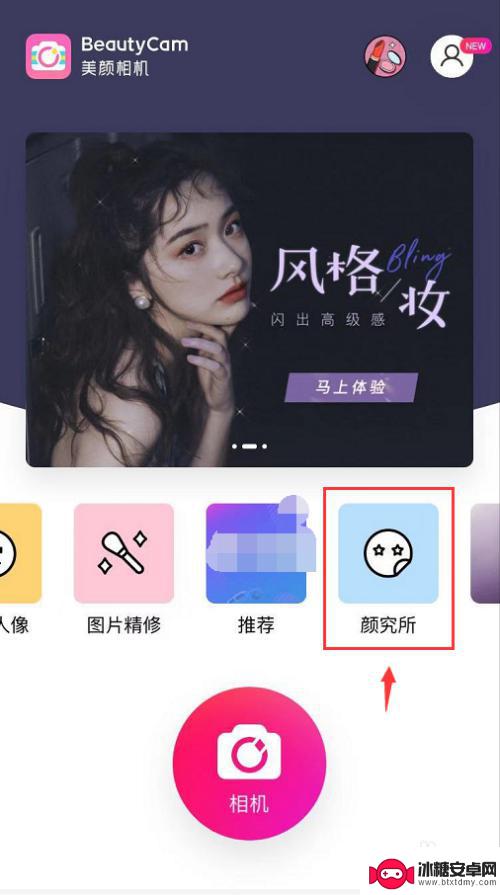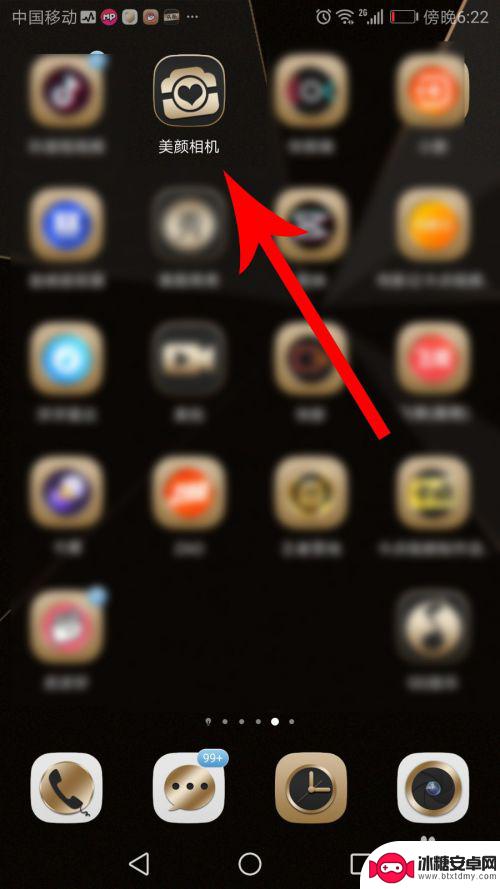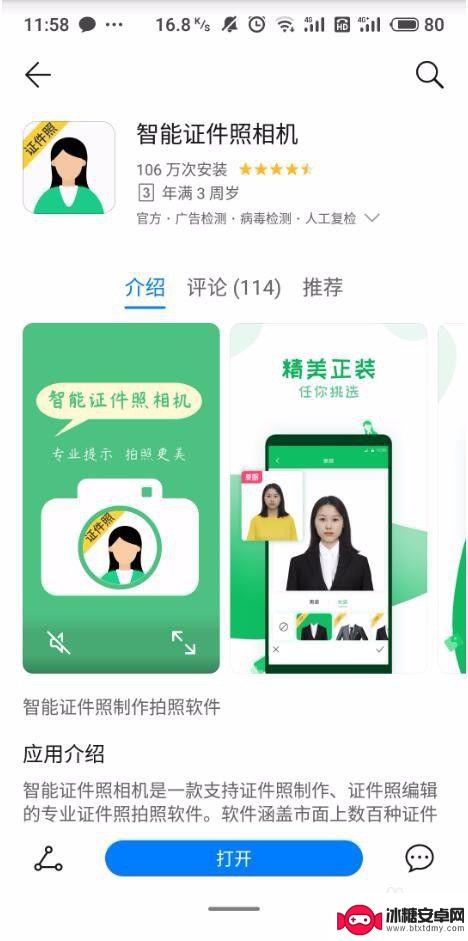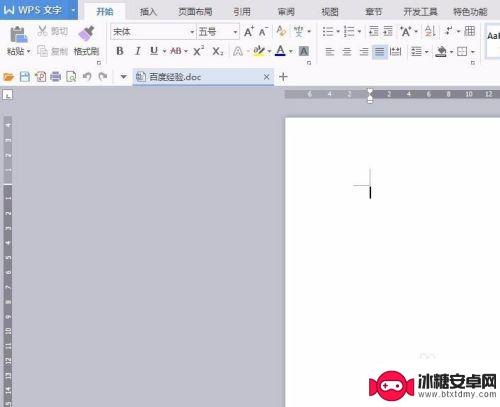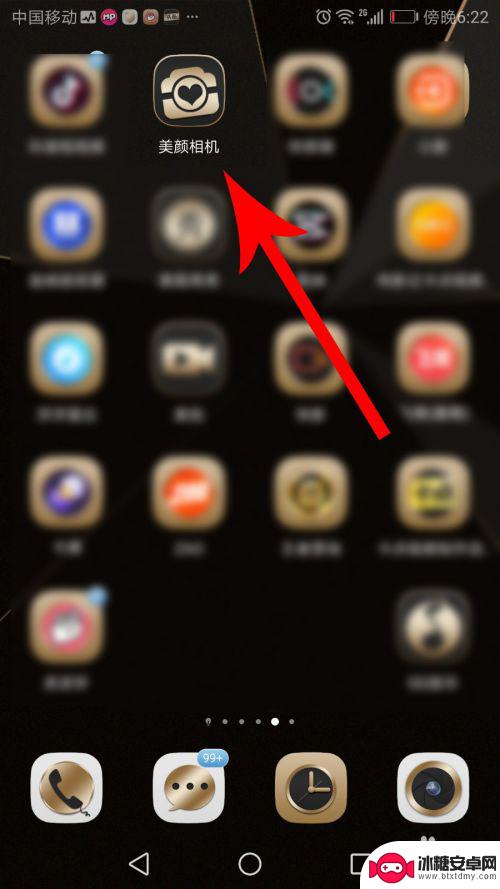华为手机照片换底色 用手机怎么修改照片白底为蓝底或红底
在日常生活中,我们经常需要对照片进行编辑和修改,而其中一个常见的需求就是将照片的背景色进行更改,华为手机作为一款功能强大的智能手机,拥有丰富的编辑工具和功能,可以帮助用户轻松实现照片背景色的更改。无论是将照片的白底换成蓝底,还是红底都可以通过华为手机上的编辑软件进行简单操作,让照片更加生动和吸引人。在这个数字化时代,华为手机为我们的生活带来了更多的便利和乐趣。
用手机怎么修改照片白底为蓝底或红底
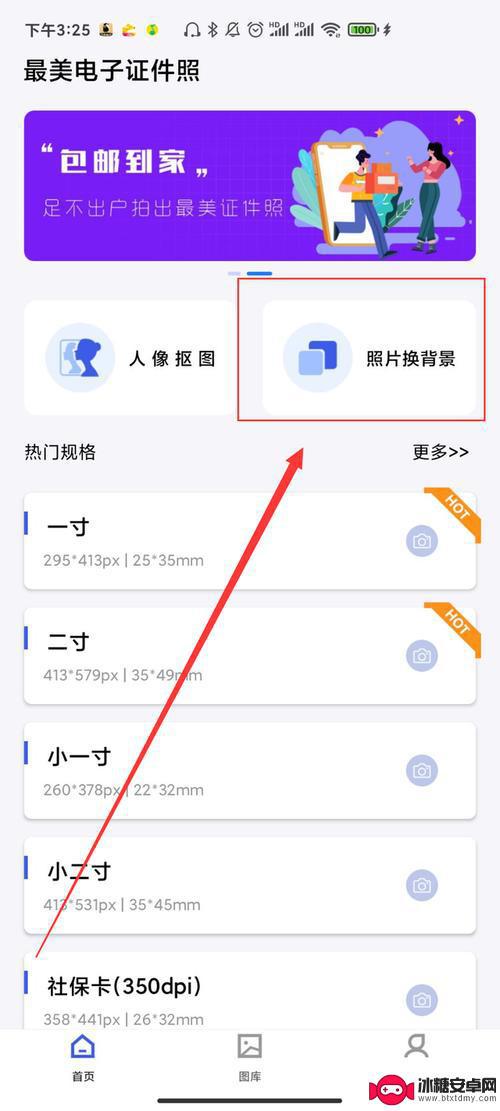
1、更换背景颜色可以使用snapseed这款图片编辑软件,类似使用Photoshop的图层和蒙版功能。打开之后点击屏幕添加照片,然后再准备一张纯蓝色或者是红色的图,用来更换底色;
2、点击下方的【工具】按钮,选择【双重曝光】选项;
3、选择下方一行中的第二个选项,选择一种叠加模式。可以选择【减】,您可以根据照片的覆盖程度进行选择;
4、接下来是选择【透明度】,这里需要将透明度调整到最大即可,这样设置是为了能够完全覆盖图片;
5、使用图层蒙版。这时候照片呈现蓝色,选择右上角的图层图标,会弹出菜单,选择其中的【查看修改内容】。这样我们就可以进入刚才双重曝光那一个修改步骤,可以对该步骤进行再次调整。对双重曝光弹出的菜单选择画笔样式的按钮,就可以来涂抹选择图片了;
6、开始涂抹图片,使用手指涂抹人物背景的位置即可。注意下方的双重曝光值一定要保持在100,而当涂抹多了,涂抹到不想涂抹的地方的时候,需要将双重曝光值调为0,这样就能修复多涂抹的位置。首先涂抹个人像的轮廓,然后使用双指放大照片之后,对人物的边缘再进行细致的涂抹修改;
7、完成涂抹后,我们就基本完成了照片底色的更换,最后导出保存照片即可。不过由于处理的效果一般,只能简单处理,如果想要更好的更换背景建议还是使用电脑的PS等软件进行处理。
以上是关于如何更改华为手机照片的背景色的全部内容,如果您遇到这种情况,您可以按照这些方法进行解决,希望对大家有所帮助。
相关教程
-
手机如何把蓝底照片变成白底照片呢 手机app怎样将蓝底照片变成白底
在日常生活中,我们经常会遇到需要将蓝底照片变成白底照片的情况,这个问题可以通过手机app轻松解决。通过一些专门设计的应用程序,用户可以在手机上快速、方便地将蓝底照片转换为白底照...
-
手机上怎么改照片底色 手机照片底色修改方法
手机上怎么改照片底色,如今,手机已经成为人们记录生活点滴的重要工具,而在拍摄照片时,有时候我们可能会发现照片的底色与我们期望的不太一样。这时,我们就需要一种方法来改变手机照片的...
-
手机怎么改底色 手机照片底色修改技巧
在日常生活中,我们经常需要对手机照片进行一些调整和修饰,其中改变照片底色是一种常见的需求,通过一些简单的技巧和工具,我们可以轻松地实现手机照片底色的修改。无论是想要增加色彩的鲜...
-
华为手机怎么设置绿底白底 华为手机如何更换证件照底色
华为手机怎么设置绿底白底,在现代社会,证件照的使用频率越来越高,有时候我们可能会发现自己的证件照底色与要求不符,例如需要绿底而拍摄的是白底。对于拥有华为手机的用户来说,这个问题...
-
怎么用手机把照片变成红底的 如何用手机将照片改成红底
随着手机拍照功能的不断提升,如何利用手机将照片加工成具有个性化效果的作品也成为了许多人关注的话题,其中将照片改成红底是一种常见的处理方式,可以让照片更加醒目和独特。在这个数字化...
-
手机上照片换底色 手机如何调整照片底色
手机已成为我们生活中不可或缺的一部分,我们用手机拍摄的照片,不仅能够记录美好的瞬间,还可以通过一些功能来增加照片的艺术感。其中调整照片底色是一种常见的编辑方法,它可以改变照片的...
-
苹果手机如何位置设定 如何在苹果手机上设置定位功能
苹果手机是一款功能强大的智能手机,其中的定位功能更是为我们的生活带来了极大的便利,在苹果手机上设置定位功能非常简单,只需要进入设置,点击隐私选项,然后找到定位服务,打开即可。通...
-
怎么设置手机电信参数设置 中国电信4g手机apn配置
在现代社会中手机已经成为人们生活中不可或缺的重要工具,为了能够更好地使用手机上网和通讯,设置正确的电信参数是非常关键的。特别是对于中国电信4G手机用户来说,正确配置APN参数是...
-
苹果手机延时摄像怎么关闭 苹果相机取消延时拍摄原因
苹果手机的延时摄像功能在拍摄照片时可能会造成一定的困扰,许多用户不知道如何正确关闭延时摄像或取消延时拍摄,苹果相机取消延时拍摄的原因可能是因为用户误操作或者设置问题。在使用苹果...
-
苹果手机如何变回浅色系 苹果设备深色主题怎么设置
苹果手机的深色主题一直备受用户喜爱,但有时候我们也想尝试一下浅色系的风格,苹果设备的深色主题设置简单方便,只需要进入设置,选择外观与亮度,然后切换到浅色模式即可。这样不仅能让手...